Питање
Проблем: Како поправити леви клик који не ради у оперативном систему Виндовс 10/11?
Здраво. Често морам да кликнем на елемент више пута да бих га активирао. Нисам искусио проблем са десним кликом. Чини се да мој миш није проблем, па у чему би могао бити проблем?
Решен одговор
Стотине корисника преплавило је форум Мицрософт заједнице жалећи се да клик левом мишем не реагује на Виндовс 10 и 11 уређајима. Из неког разлога, корисници морају да кликну на дугмад више пута пре него што Виндовс реагује. Мицрософт није одговорио на притужбе и до сада се није позабавио проблемом, тако да је непознато шта би га могло изазвати и како би корисници могли да га поправе.
Припремили смо водич корак по корак који се састоји од 6 корака који су, чини се, помогли неким људима да се изборе са тим да леви клик не ради у Виндовс-у. Неки корисници претпостављају да су велики проблеми могли бити узроковани оштећеним системским датотекама, антивирусним софтвером треће стране, промјенама у подешавањима или застарјелим драјверима миша. Прва ствар коју треба да урадите пре него што наставите са решавањем проблема је да проверите да ли миш који користите ради добро повезан са другим уређајем да бисте искључили то као узрок.
Ако сте то урадили, а леви клик ради без проблема на другом рачунару, можда постоји проблем са вашом Виндовс машином. Процес ручног решавања проблема може потрајати, тако да можете користити алат за поправку као што је РеимагеМац машина за прање веша Кс9 који може да поправи разне системске грешке, оштећене датотеке, регистар[1] питања итд. Овај моћни софтвер такође може аутоматски да обрише колачиће[2] и кеш,[3] што многи корисници заборављају да редовно раде.
У супротном, ако сте спремни да започнете водич, следите доле наведене кораке пажљиво и на уредан начин. Такође смо претходно написали водич о како поправити десни клик миша па ако ниједан од корака у овом чланку не помогне, тамо можете потражити додатне идеје.
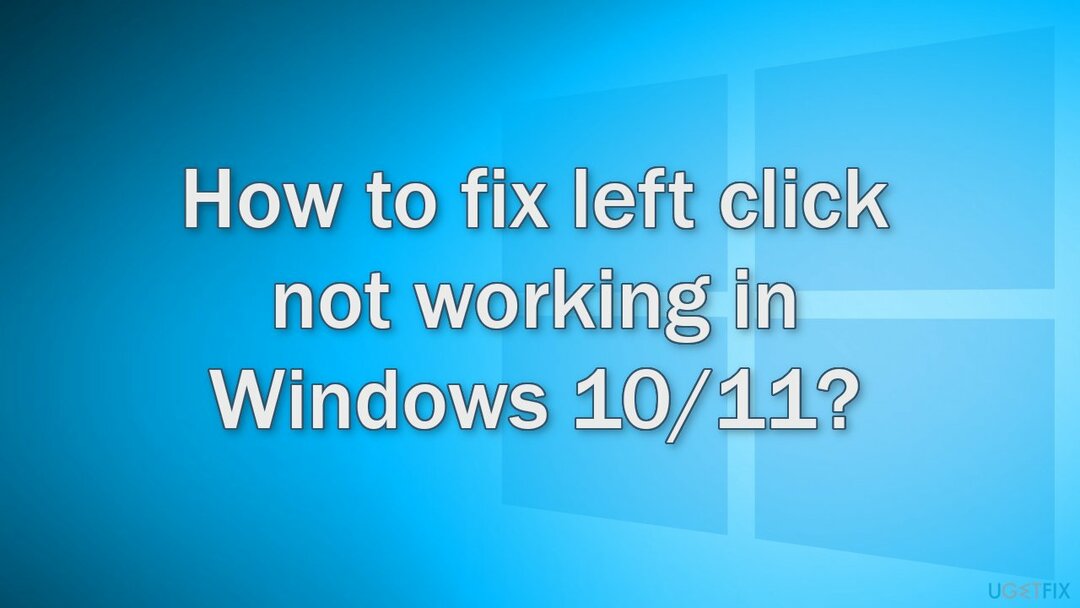
Метод 1. Поправите оштећене системске датотеке
Да бисте поправили оштећени систем, морате купити лиценцирану верзију Реимаге Реимаге.
Користите команде командне линије да поправите оштећење системске датотеке:
- Отвори Командни редак као администратор
- Користите следећу команду и притисните Унесите:
сфц /сцаннов
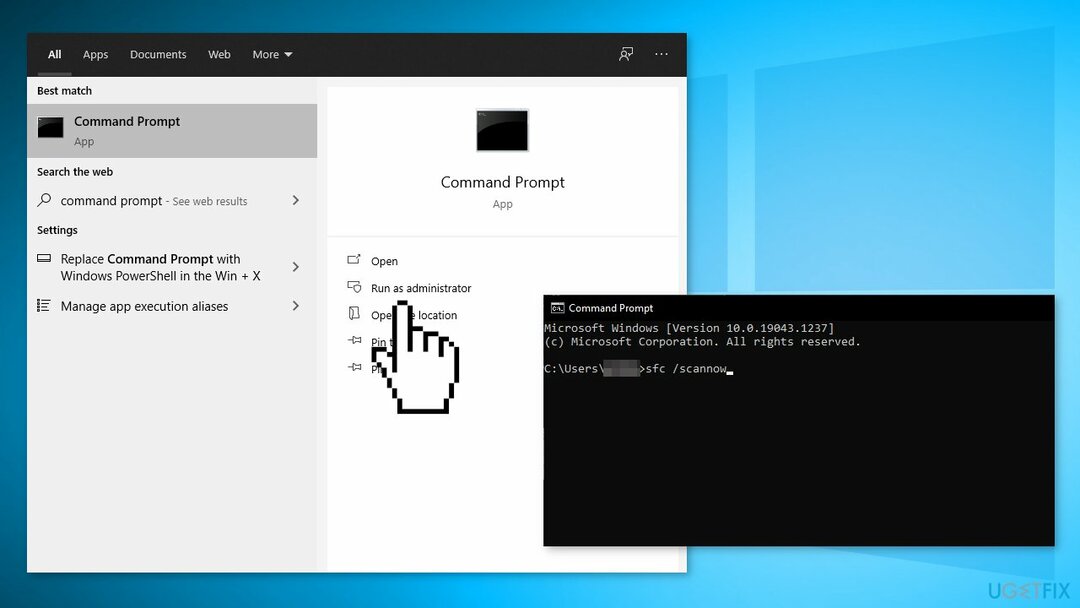
- Рестарт ваш систем
- Ако је СФЦ вратио грешку, користите следеће командне линије, притиском на Ентер после сваког:
ДИСМ /Онлине /Цлеануп-Имаге /ЦхецкХеалтх
ДИСМ /Онлине /Цлеануп-Имаге /СцанХеалтх
ДИСМ /Онлине /Цлеануп-Имаге /РестореХеалтх
Метод 2. Изаберите леви клик као примарно дугме
Да бисте поправили оштећени систем, морате купити лиценцирану верзију Реимаге Реимаге.
- Отворите Виндовс подешавања и идите на Уређаји
- Кликните на Миш опција
- Изаберите Лево из падајућег менија где пише Изаберите своје примарно дугме
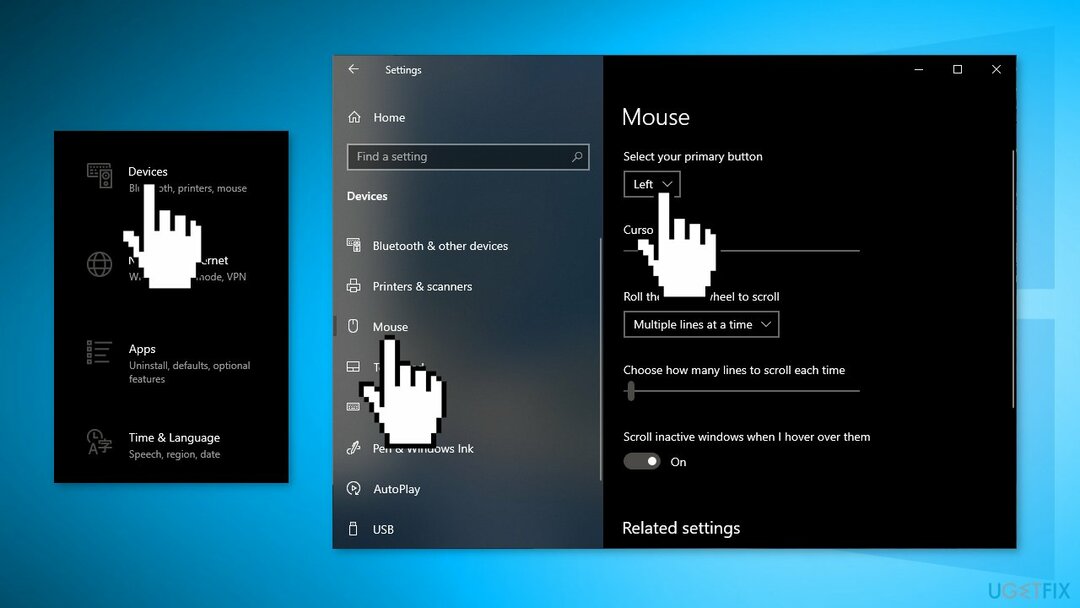
Метод 3. Онемогућите антивирусни софтвер треће стране
Да бисте поправили оштећени систем, морате купити лиценцирану верзију Реимаге Реимаге.
Неки безбедносни програми могу бити у конфликту са вашим хардвером. Стога је познато да је уклањање АВ софтвера помогло неким корисницима када су покушали да уклоне ову грешку миша.
- Десни клик икону антивируса и изаберите Онемогући
- Можете такође дупли клик икону антивируса и потражите а Онемогући опција тамо
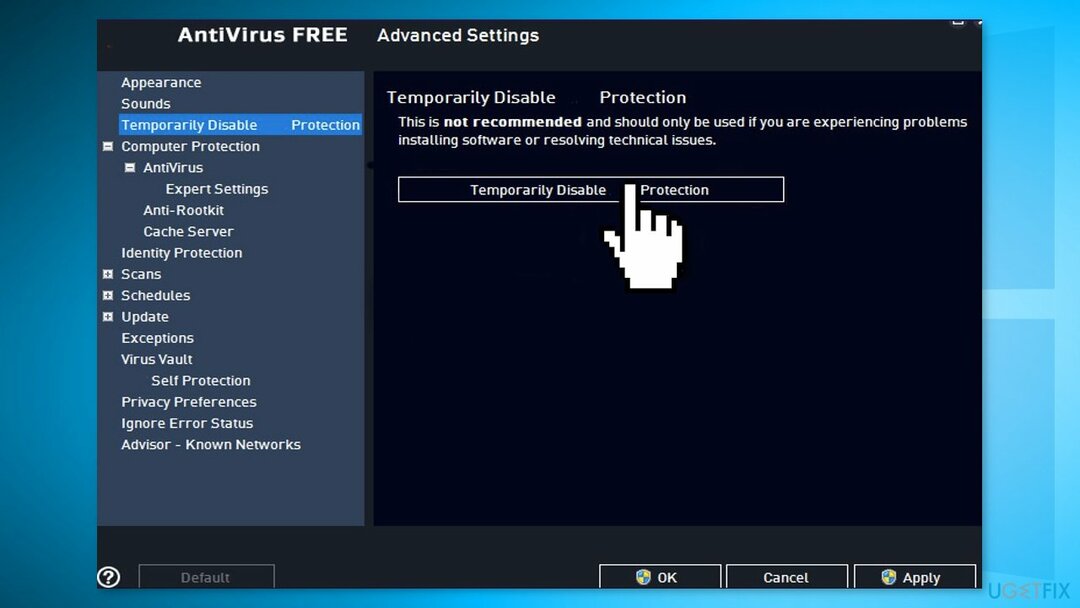
Метод 4. Користите командну линију
Да бисте поправили оштећени систем, морате купити лиценцирану верзију Реимаге Реимаге.
- Отвори Командни редак као администратор
- Користите следећу команду и притисните Унесите:
тасккилл -им екплорер.еке
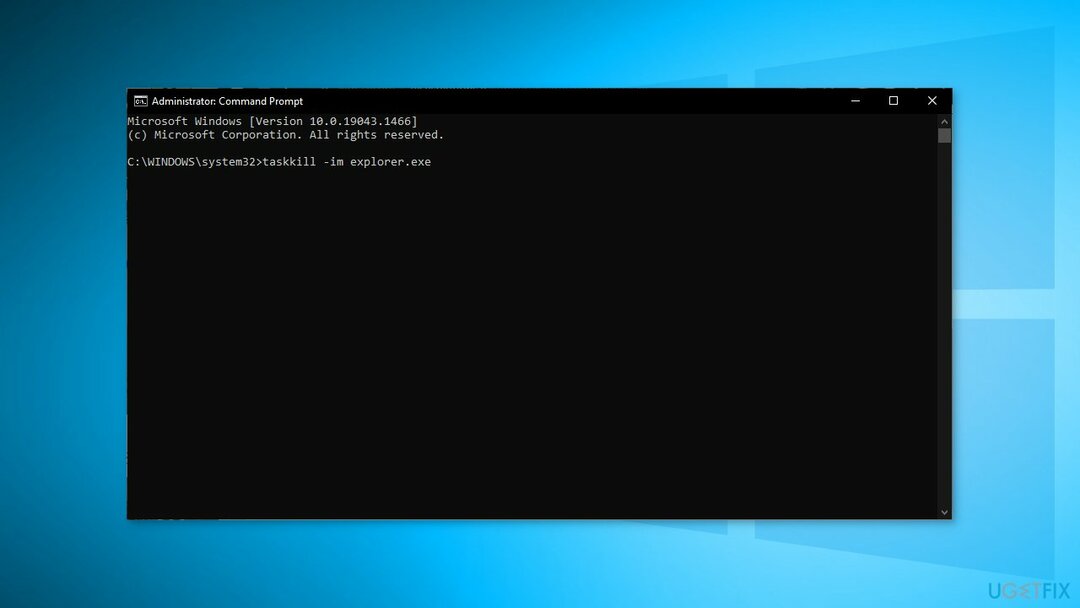
- Затворите прозор и погледајте да ли је решио проблем
Метод 5. Омогућите ЦлицкЛоцк
Да бисте поправили оштећени систем, морате купити лиценцирану верзију Реимаге Реимаге.
- Отвори Подешавања и идите на Уређаји
- Изабери миш, онда Додатне опције миша
- Кликните на Дугмад картицу и проверите Укључите закључавање клика опцију и притисните Применити.
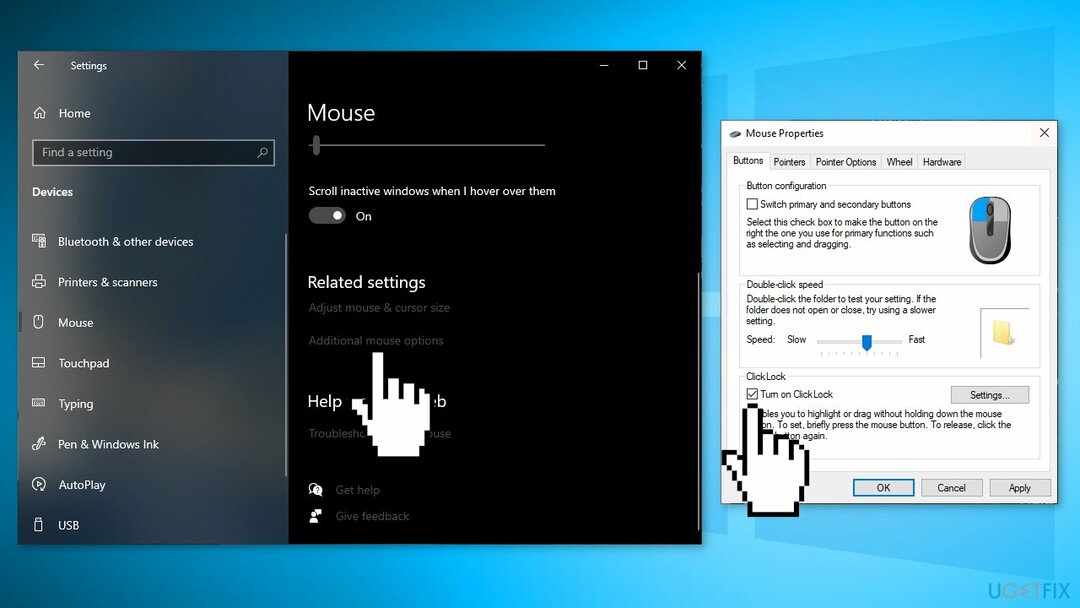
- Сада поништите ову опцију и кликните Применити опет
Метод 6. Поново инсталирајте управљачки програм миша
Да бисте поправили оштећени систем, морате купити лиценцирану верзију Реимаге Реимаге.
- Отвори Менаџер уређаја
- Лоцате Мишеви и други показивачки уређаји а затим кликните десним тастером миша на управљачки програм миша да бисте га отворили Својства
- Пребаците се на Возач картицу и кликните на Деинсталирајте уређај дугме
- Искључите миш, а затим га поново укључите да бисте поново инсталирали драјвер миша
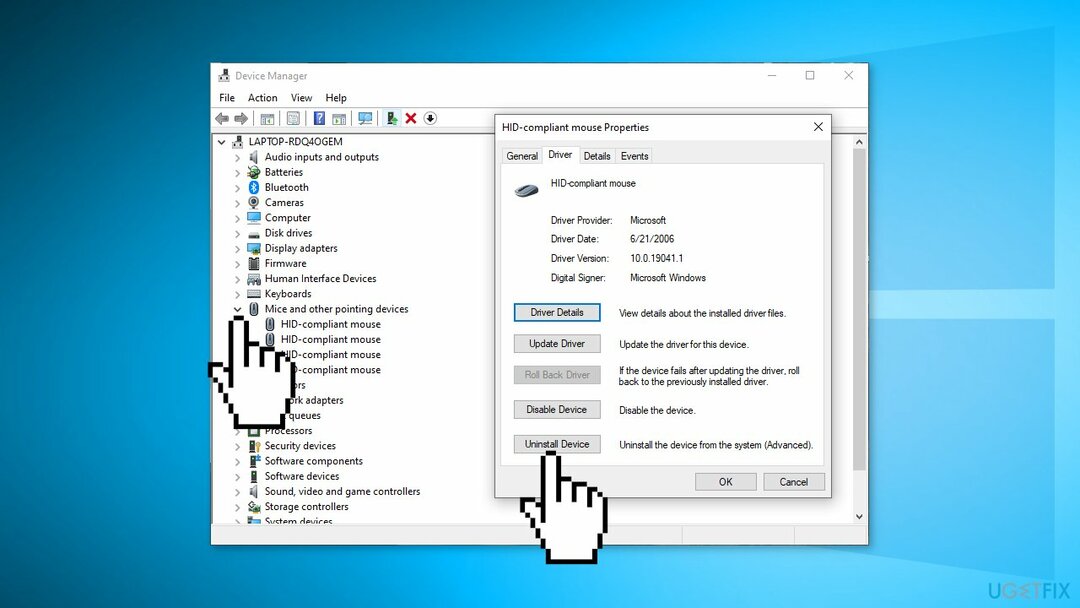
Можда ће вас занимати и ове теме:
- Како да искључим аутоматски избор на мишу?
- Како поправити кашњење миша на Виндовс 10?
- Како променити брзину миша у оперативном систему Виндовс 10?
- Како поправити Блуетоотх миш који не ради након ажурирања оперативног система Виндовс?
Аутоматски поправите своје грешке
тим угетфик.цом покушава да да све од себе да помогне корисницима да пронађу најбоља решења за отклањање својих грешака. Ако не желите да се борите са техникама ручне поправке, користите аутоматски софтвер. Сви препоручени производи су тестирани и одобрени од стране наших професионалаца. Алати које можете користити да поправите своју грешку су наведени у наставку:
Понуда
урадите то сада!
Преузмите поправкуСрећа
Гаранција
урадите то сада!
Преузмите поправкуСрећа
Гаранција
Ако нисте успели да поправите грешку користећи Реимаге, обратите се нашем тиму за подршку за помоћ. Молимо вас да нам кажете све детаље за које мислите да бисмо требали да знамо о вашем проблему.
Овај патентирани процес поправке користи базу података од 25 милиона компоненти које могу заменити било коју оштећену или недостајућу датотеку на рачунару корисника.
Да бисте поправили оштећени систем, морате купити лиценцирану верзију Реимаге алат за уклањање злонамерног софтвера.

Да бисте остали потпуно анонимни и спречили ИСП и владе од шпијунирања на теби, требало би да запослиш Приватни приступ интернету ВПН. Омогућиће вам да се повежете на интернет док сте потпуно анонимни тако што ћете шифровати све информације, спречити трагаче, рекламе, као и злонамерни садржај. Оно што је најважније, зауставићете незаконите надзорне активности које НСА и друге владине институције обављају иза ваших леђа.
Непредвиђене околности могу се десити у било ком тренутку током коришћења рачунара: може се искључити због нестанка струје, а Плави екран смрти (БСоД) може да се појави, или насумична ажурирања Виндовс-а могу да се деси на машини када сте отишли на неколико минута. Као резултат тога, ваш школски рад, важни документи и други подаци могу бити изгубљени. До опоравити се изгубљене датотеке, можете користити Дата Рецовери Про – претражује копије датотека које су још увек доступне на вашем чврстом диску и брзо их преузима.